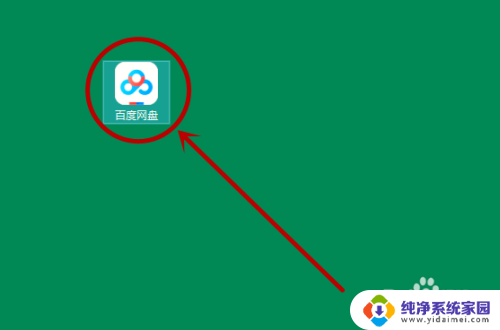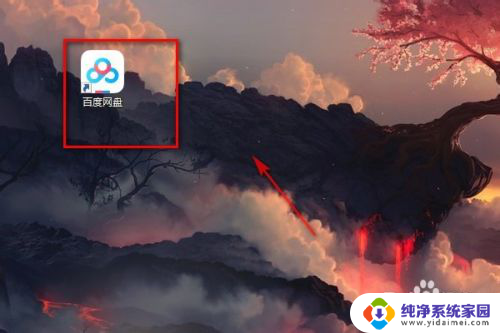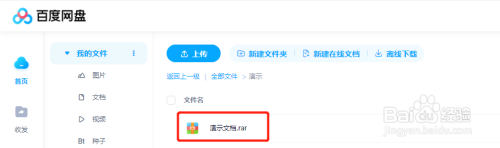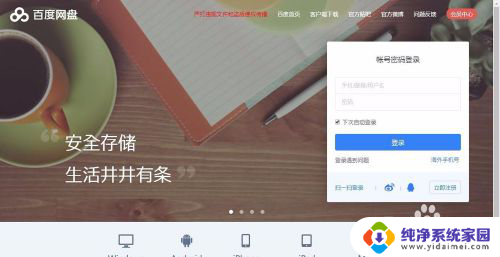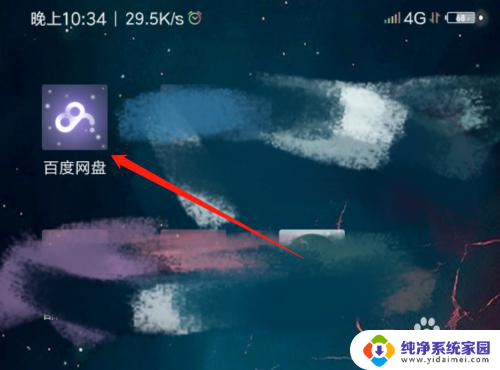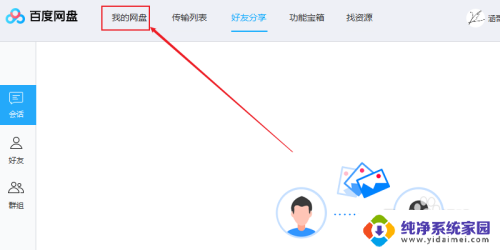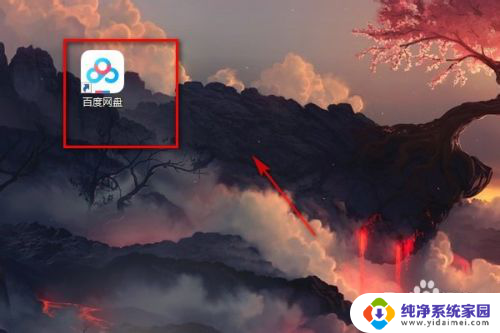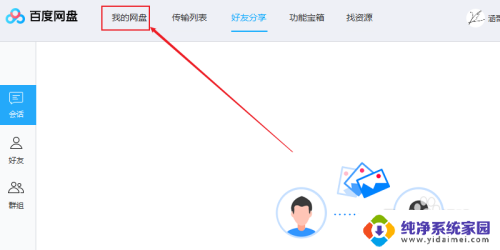百度网盘文件怎么设置密码 百度网盘文件设置密码教程
百度网盘文件怎么设置密码,在现如今信息爆炸的时代,保护个人隐私和文件安全变得尤为重要,百度网盘作为一款常用的云存储服务,为用户提供了方便快捷的文件存储和分享功能。有时我们可能需要给特定的文件设置密码,以保护其不被未授权的人访问。如何在百度网盘中设置文件密码呢?本文将为大家详细介绍百度网盘文件设置密码的方法和步骤。通过学习本教程,您将能够轻松保护自己的隐私文件,确保文件的安全性和保密性。
具体方法:
1.首先要下载百度云管家,就是电脑版的百度网盘
然后登录自己的账号
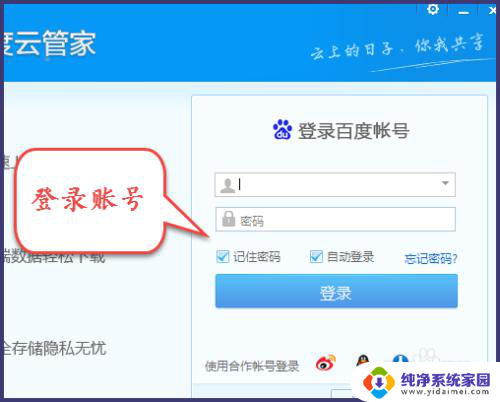
2.点击上方的隐藏空间图标

3.点击【启用隐藏空间】
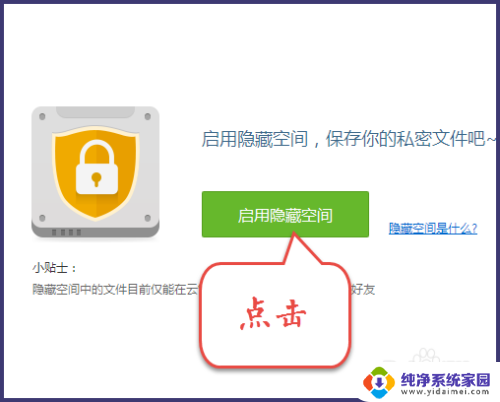
4.设置隐藏空间的密码
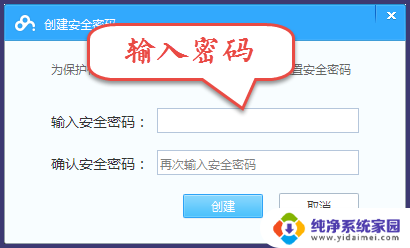
5.然后点击【上传文件】,就可以上传想要隐藏的文件
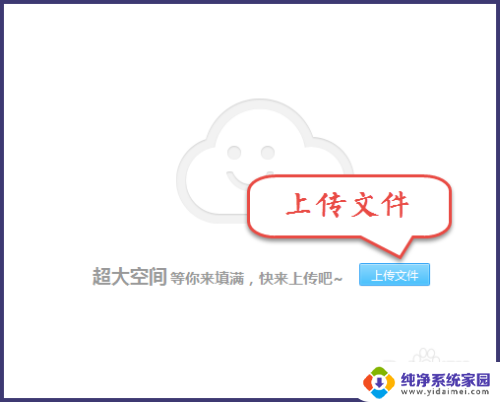
6.如果需要从网盘中添加的话,点击左上角的【添加】
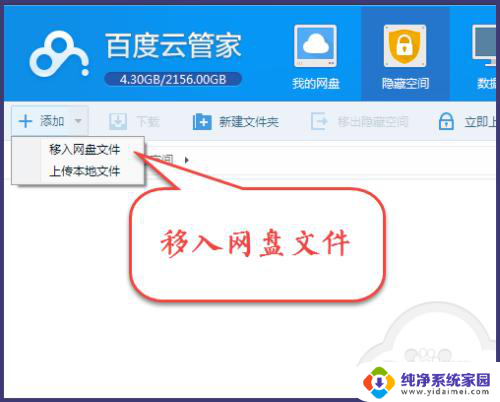
7.就可以选择网盘中想要隐藏的文件或文件夹了
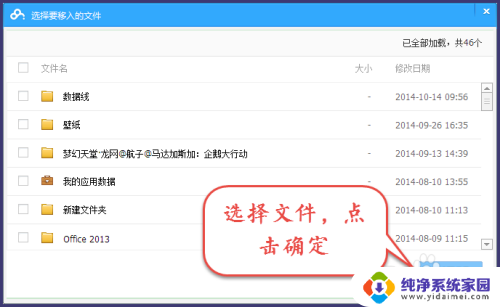
8.还可以在网盘处,右击想要隐藏的文件,选择【移入隐藏空间】
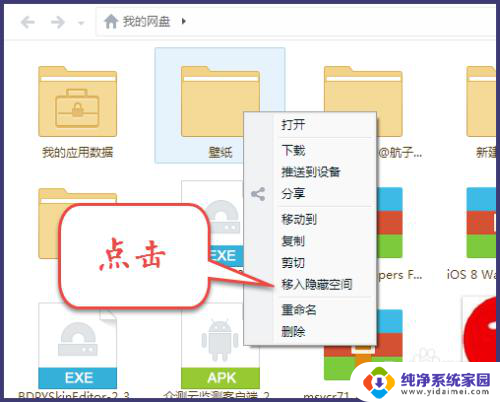
9.将文件或文件夹移入隐藏空间后,需要点击【立即上锁】,
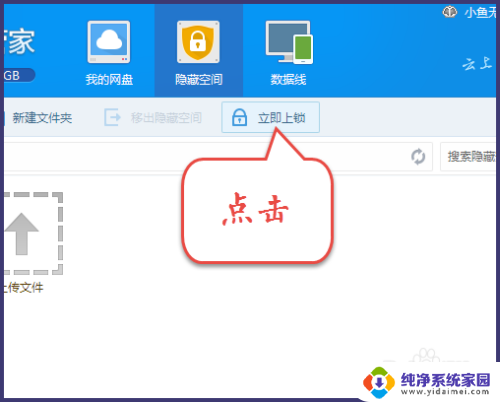
10.别人只能在输入密码后,才能访问隐藏空间的文件了
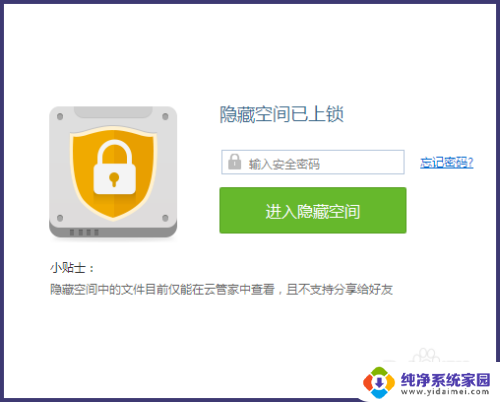
11.如果要将文件移出隐藏空间,只要右击文件。选择【移出隐藏空间】即可
注意:移入隐藏空间后,文件只能在电脑上的百度云管家内查看,网页版和手机版都看不到这个文件
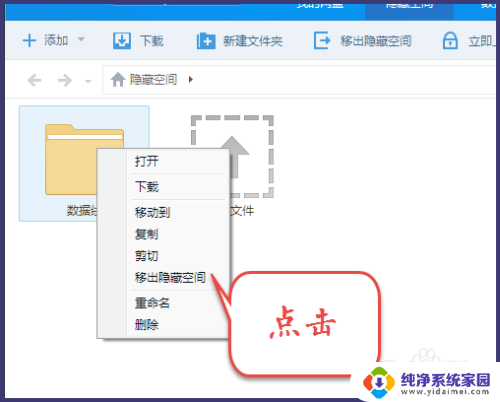
12.本经验来自○百度经验○小鱼无海
如果喜欢或者帮助到你,可以点击下方的【投票】
还想看作者的其他经验,点击右上方的○小鱼无海○
如有错误或问题,点击下方的【评论】
你也可以关注作者,在百度经验的动态下,可以看作者最新出炉的经验

以上就是百度网盘文件如何设置密码的全部内容,如果你也遇到了同样的情况,可以参照我提供的方法来处理,希望对大家有所帮助。